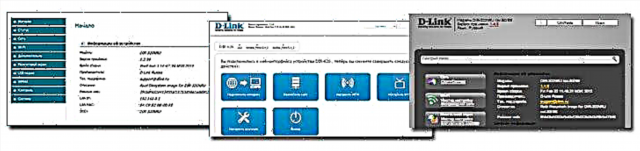ນັບຕັ້ງແຕ່ຂ້າພະເຈົ້າເລີ່ມຕົ້ນຂຽນກ່ຽວກັບວິທີການ ນຳ ໃຊ້ໂປແກຼມ D-Link ທີ່ນິຍົມ, ຫຼັງຈາກນັ້ນທ່ານກໍ່ບໍ່ຄວນຢຸດ. ຫົວຂໍ້ໃນມື້ນີ້ແມ່ນ firmware D-Link DIR-320: ຄຳ ແນະ ນຳ ນີ້ມີຈຸດປະສົງເພື່ອອະທິບາຍວ່າເປັນຫຍັງການປັບປຸງໂປແກຼມ router (firmware) ໂດຍທົ່ວໄປ, ມັນມີຜົນກະທົບຫຍັງ, ບ່ອນໃດທີ່ຕ້ອງດາວໂຫລດ firmware DIR-320 ແລະວິທີການຕົວຈິງເພື່ອ Flash router-D-Link.
Firmware ແມ່ນຫຍັງແລະເປັນຫຍັງມັນຈຶ່ງ ຈຳ ເປັນ?
Firmware ແມ່ນຊອບແວທີ່ສ້າງຂຶ້ນໃນອຸປະກອນ, ໃນກໍລະນີຂອງພວກເຮົາ, ໃນ D-Link DIR-320 Wi-Fi router ແລະຮັບຜິດຊອບຕໍ່ການເຮັດວຽກທີ່ ເໝາະ ສົມຂອງມັນ: ໃນຄວາມເປັນຈິງມັນແມ່ນລະບົບປະຕິບັດການທີ່ຊ່ຽວຊານແລະຊຸດຂອງສ່ວນປະກອບຊອບແວທີ່ຮັບປະກັນການເຮັດວຽກຂອງອຸປະກອນ.

Wi-Fi router D-Link DIR-320
ຕ້ອງມີການປັບປຸງ firmware ຖ້າ router ບໍ່ເຮັດວຽກຄືກັບວ່າມັນຄວນຈະມີກັບຊອບແວລຸ້ນປັດຈຸບັນ. ໂດຍປົກກະຕິ, ເຄື່ອງ D-Link routers ທີ່ ກຳ ລັງຈະຖືກຂາຍແມ່ນຍັງເປັນວັດຖຸດິບຢູ່. ດ້ວຍເຫດນີ້, ມັນສະແດງໃຫ້ເຫັນວ່າທ່ານ ກຳ ລັງຊື້ DIR-320, ແຕ່ບາງສິ່ງບາງຢ່າງໃນມັນບໍ່ໄດ້ຜົນ: ການຢຸດອິນເຕີເນັດເກີດຂື້ນ, ຄວາມໄວຂອງ Wi-Fi ຫຼຸດລົງ, router ບໍ່ສາມາດສ້າງການເຊື່ອມຕໍ່ບາງປະເພດກັບຜູ້ໃຫ້ບໍລິການບາງຢ່າງ. ຕະຫຼອດເວລານີ້, ພະນັກງານຂອງ D-Link ໄດ້ນັ່ງແລະແກ້ໄຂຂໍ້ບົກຜ່ອງດັ່ງກ່າວຢ່າງເຂັ້ມງວດແລະປ່ອຍ firmware ໃໝ່ ທີ່ບໍ່ມີຂໍ້ຜິດພາດດັ່ງກ່າວ (ແຕ່ດ້ວຍເຫດຜົນບາງຢ່າງທີ່ຄົນ ໃໝ່ ມັກຈະປະກົດຕົວ).
ດັ່ງນັ້ນ, ຖ້າທ່ານມີປັນຫາທີ່ບໍ່ສາມາດເຂົ້າໃຈໄດ້ໃນເວລາທີ່ຕັ້ງ D-Link DIR-320 router, ອຸປະກອນບໍ່ໄດ້ເຮັດວຽກຕາມທີ່ໄດ້ ກຳ ນົດໄວ້ແລ້ວ, ດັ່ງນັ້ນໂປແກຼມ D-Link DIR-300 ຫຼ້າສຸດແມ່ນສິ່ງ ທຳ ອິດທີ່ທ່ານຄວນພະຍາຍາມຕິດຕັ້ງ.
ບ່ອນທີ່ຈະດາວໂຫລດ firmware DIR-320
ເນື່ອງຈາກຄວາມຈິງທີ່ວ່າໃນປື້ມຄູ່ມືນີ້ຂ້ອຍຈະບໍ່ເວົ້າກ່ຽວກັບ firmware ປະເພດຕ່າງໆ ສຳ ລັບ router Wi-Fi D-Link DIR-320, ແຫຼ່ງທີ່ຊ່ວຍໃຫ້ເຈົ້າສາມາດດາວໂຫລດ firmware ຫຼ້າສຸດ ສຳ ລັບ router ນີ້ແມ່ນເວບໄຊທ໌ D-Link ຢ່າງເປັນທາງການ. (ໝາຍ ເຫດ ສຳ ຄັນ: ພວກເຮົາ ກຳ ລັງເວົ້າກ່ຽວກັບ firmware DIR-320 NRU, ບໍ່ແມ່ນພຽງແຕ່ DIR-320 ເທົ່ານັ້ນ. ຖ້າ router ຂອງທ່ານຖືກຊື້ໃນສອງປີທີ່ຜ່ານມາ, ຄຳ ແນະ ນຳ ນີ້ແມ່ນມີຈຸດປະສົງ ສຳ ລັບລາວ, ຖ້າກ່ອນ ໜ້າ ນີ້, ບາງທີມັນອາດຈະບໍ່ແມ່ນ).
- ປະຕິບັດຕາມການເຊື່ອມຕໍ່ ftp http://ftp.dlink.ru/pub/Router/DIR-320_NRU/Firmware/
- ທ່ານຈະເຫັນໂຄງສ້າງຂອງໂຟນເດີແລະເອກະສານ .bin ຢູ່ໃນໂຟນເດີທີ່ມີເລກລະຫັດ firmware ຢູ່ໃນຊື່ - ທ່ານ ຈຳ ເປັນຕ້ອງດາວໂຫລດມັນໃສ່ຄອມພິວເຕີຂອງທ່ານ.

ໂປແກຼມ DIR-320 ທີ່ເປັນທາງການລ້າສຸດໃນເວັບໄຊທ໌ D-Link
ນັ້ນແມ່ນທັງ ໝົດ, ເວີຊັນລ້າສຸດຂອງ firmware ຖືກດາວໂຫລດໃສ່ຄອມພິວເຕີ້, ທ່ານສາມາດ ດຳ ເນີນການໂດຍກົງຕໍ່ການອັບເດດໃນ router.
ວິທີການຍົກລະດັບ router D-Link DIR-320
ຫນ້າທໍາອິດ, firmware ຂອງ router ຄວນຈະຖືກປະຕິບັດໂດຍສາຍ, ແລະບໍ່ແມ່ນຜ່ານ Wi-Fi. ໃນກໍລະນີນີ້, ຄວນຈະປ່ອຍໃຫ້ມີການເຊື່ອມຕໍ່ພຽງແຕ່ອັນດຽວເທົ່ານັ້ນ: DIR-320 ເຊື່ອມຕໍ່ໂດຍພອດ LAN ກັບຕົວເຊື່ອມຕໍ່ບັດເຄືອຂ່າຍຂອງຄອມພິວເຕີ້, ແລະບໍ່ມີອຸປະກອນໃດເຊື່ອມຕໍ່ກັບມັນຜ່ານ Wi-Fi, ສາຍເຄເບີນຂອງຜູ້ໃຫ້ບໍລິການອິນເຕີເນັດກໍ່ຖືກຕັດຂາດ.
- ໄປທີ່ອິນເຕີເຟດການຕັ້ງຄ່າຂອງ router ໂດຍການເຂົ້າ 192.168.0.1 ເຂົ້າໄປໃນແຖບທີ່ຢູ່ຂອງ browser. ລະຫັດເຂົ້າສູ່ລະບົບແລະລະຫັດຜ່ານ ສຳ ລັບ DIR-320 ແມ່ນ admin ແລະ admin, ຖ້າທ່ານປ່ຽນລະຫັດຜ່ານ, ໃສ່ລະຫັດທີ່ທ່ານລະບຸ.
- ການໂຕ້ຕອບຂອງ router D-Link DIR-320 NRU ອາດມີລັກສະນະດັ່ງນີ້:
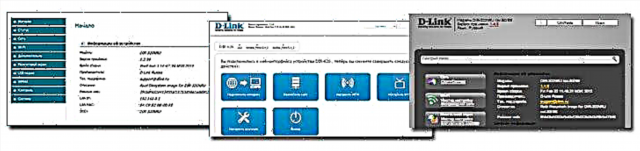
- ໃນກໍລະນີທໍາອິດ, ໃຫ້ຄລິກໃສ່ "ລະບົບ" ໃນເມນູດ້ານຊ້າຍ, ຫຼັງຈາກນັ້ນ - "Software Update". ຖ້າການໂຕ້ຕອບການຕັ້ງຄ່າເບິ່ງຄືວ່າຢູ່ໃນຮູບທີສອງ - ກົດທີ່ "ຕັ້ງຄ່າດ້ວຍຕົນເອງ", ຫຼັງຈາກນັ້ນເລືອກແຖບ "ລະບົບ" ແລະແທັບລະດັບສອງ "Software Update". ໃນກໍລະນີທີສາມ, ສຳ ລັບ firmware ຂອງ router, ກົດທີ່ "Advanced Settings" ຢູ່ທາງລຸ່ມ, ຈາກນັ້ນ, ຢູ່ສ່ວນ "ລະບົບ", ໃຫ້ກົດລູກສອນຂວາ (ເບງິ່ຮູບທີ່ນັ້ນ) ແລະກົດທີ່ລິ້ງ "Software Update".
- ກົດ "ຄອມ | ຊຸມ" ແລະ ກຳ ນົດເສັ້ນທາງໄປຫາເອກະສານຂອງ firmware DIR-320 ທີ່ເປັນທາງການຫຼ້າສຸດ.
- ກົດ "ອັບເດດ" ແລະເລີ່ມລໍຖ້າ.
ມັນຄວນຈະໄດ້ຮັບການສັງເກດເຫັນຢູ່ທີ່ນີ້ວ່າໃນບາງກໍລະນີ, ຫຼັງຈາກທີ່ທ່ານກົດປຸ່ມ Update, ຕົວທ່ອງເວັບອາດຈະສະແດງຂໍ້ຜິດພາດພາຍຫຼັງເວລາໃດ ໜຶ່ງ ຫຼືແຖບຄວາມຄືບ ໜ້າ ຂອງ firmware D-Link DIR-320 ສາມາດເຮັດວຽກກັບຄືນໄປບ່ອນຢ່າງບໍ່ຢຸດຢັ້ງ. ໃນທຸກໆກໍລະນີດັ່ງກ່າວ, ຢ່າປະຕິບັດຢ່າງໃດຢ່າງ ໜ້ອຍ ຫ້ານາທີ. ຫລັງຈາກນັ້ນ, ອີກເທື່ອຫນຶ່ງໃຫ້ໃສ່ທີ່ຢູ່ 192.168.0.1 ເຂົ້າໄປໃນແຖບທີ່ຢູ່ຂອງເລົາເຕີແລະສ່ວນຫຼາຍທ່ານຈະຖືກ ນຳ ໄປທີ່ອິນເຕີເຟດຂອງ router ກັບເວີຊັນ firmware ໃໝ່. ຖ້າສິ່ງນີ້ບໍ່ເກີດຂື້ນແລະໂປຣແກຣມທ່ອງເວັບໄດ້ລາຍງານຂໍ້ຜິດພາດ, ໃຫ້ລີໂມດ ໃໝ່ ໂດຍຖອດມັນອອກຈາກຝາຜະ ໜັງ, ເປີດມັນ ໃໝ່, ແລະລໍຖ້າປະມານ ໜຶ່ງ ນາທີ. ທຸກຢ່າງຄວນເຮັດວຽກ.
ນັ້ນແມ່ນມັນ, ເຮັດແລ້ວ, firmware DIR-320 ແມ່ນສົມບູນແລ້ວ. ຖ້າທ່ານສົນໃຈກ່ຽວກັບວິທີການຕັ້ງຄ່າ router ນີ້ໃຫ້ເຮັດວຽກກັບຜູ້ໃຫ້ບໍລິການອິນເຕີເນັດຕ່າງໆຂອງລັດເຊຍ, ຫຼັງຈາກນັ້ນ ຄຳ ແນະ ນຳ ທັງ ໝົດ ແມ່ນຢູ່ທີ່ນີ້: ການຕັ້ງຄ່າ router.